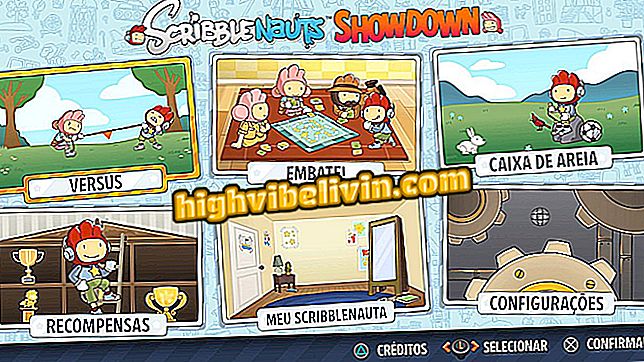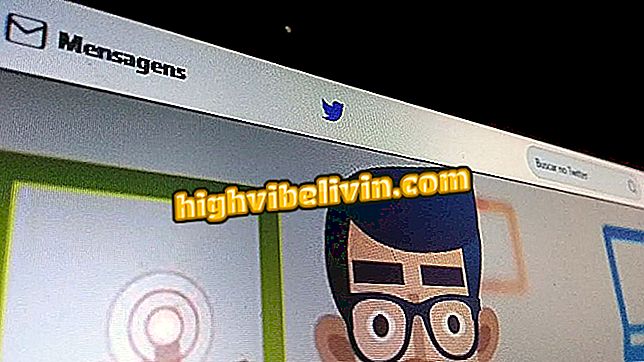iPhone ringer ikke? Lær at løse
Problemer på iPhone (iOS), når du modtager opkald, kan nå flere brugere. Over tid er det ganske almindeligt, at Apples mobiltelefoner har nogle defekter, som ved nogle lejligheder let kan løses. TechTudo har adskilt fem tip til at løse disse mangler i smartphone. Det er værd at bemærke, at testene blev udført på en iPhone 8 med iOS 12.1, men procedurerne gælder for de fleste Apple-mobiltelefoner. Tjek de følgende linjer.
Ønsker du at købe rabat iPhone? Kend til Sammenlign

Se hvordan du løser lydproblemet på iPhone
Forstyr ikke tilstand?
Ikke forstyrre kan være blandt de mulige årsager til dette problem. Når den er aktiveret, stopper mobiltelefonen med at sende meddelelser til brugere, både til meddelelser og for opkald. Og så stopper din smartphone med at ringe, når du modtager et opkald.
En simpel løsning på dette er at deaktivere eller konfigurere funktionen, således at forbindelserne fortsætter med at fungere normalt, selv når de er aktiverede. Til dette skal du blot følge trin for trin nedenfor:
Trin 1. Gå til kontrolcenteret og tryk på "Ikke forstyrr" for at deaktivere det.

Adgangskontrolcenter og deaktiver Ikke forstyrr tilstand
Trin 2. For at konfigurere funktionen til at modtage alle tilslutninger, selvom ikke forstyrr tilstanden, skal du åbne "Indstillinger" for iPhone og vælge "Ikke forstyr".
Trin 3. Gå derefter til "Tillad". Her kan du definere, hvem der kan foretage opkald til din mobiltelefon. Vælg indstillingen "Alle", så der er ingen begrænsninger, mens ikke forstyrr tilstand er aktiveret.
Er iPhone i Silent?
En simpel, men ofte almindelig fejl er at forlade iPhone i lydløs tilstand, hvilket forhindrer ringer af opkald og meddelelser fra at fungere. I modsætning til "Forstyr ikke", er forbindelsen lavet selv, men fordi den ikke udsender lyd, kan brugerne ende med at ikke indse, hvornår nogen ringer.
For at sikre, at din smartphone ikke er et problem, skal du slukke for lydløs tilstand. På venstre side af iPhone er der en lille knap relateret til denne funktion, som vist på billedet nedenfor. Når du flytter den ned, vises et orange band, der angiver, at lydløs tilstand er aktiv. Drej derfor knappen ved at slukke for funktionen.

iPhone med lydløs tilstand aktiv
Er mængden i det mindste?
Hvis ringetoner stadig ikke virker, når du slukker for lydløs tilstand, skal du sørge for, at lydstyrken på din smartphone ikke er mindst. For at løse dette, skal du blot trykke på volumen op knappen på siden af iPhone. Der vises en besked på skærmen, der viser, at lyden er stigende.
Hvis du foretrækker det, kan du også øge lydstyrken i iPhone Control Center. For at gøre dette skal du blot trække fingeren op på skærmen og derefter øge volumenikonet.

Vend iPhone-lydstyrken op
Er Bluetooth tilsluttet?
Når Bluetooth er tændt, forbinder iPhone automatisk til enheder, der allerede er parret med den. På den måde, hvis det sker på din smartphone, er det muligt, at lyden er indstillet til at gå ud på denne enhed, hvis forbindelse er aktiv via Bluetooth.
Så det er værd at teste, hvis dine opkald stadig er dempet med Bluetooth slukket. Hvis det virker normalt, kan det være iPhone-problemet. For at slå Bluetooth fra, skal du bare deaktivere den i Kontrolcenter.

Deaktiver iPhone Bluetooth
Genstart iPhone og søg teknisk assistance
Endelig, hvis ingen af ovenstående løsninger løser dit problem, skal du genstarte iPhone til en endelig test. Hvis telefonen, når enheden tændes igen, ikke udsender nogen lyd, når der modtages opkald, er det bedst at søge faglig bistand - helst fra Apple selv.
Lær hvordan du finder den nærmeste iPhone-support til dig.

iPhone kommer ikke ud lyd? Sådan løser du problemet med Apple-mobiltelefonen.
Android eller iOS: Hvilken er den bedste? Du kan ikke svare på dette emne